Heim >Entwicklungswerkzeuge >sublime >So konfigurieren Sie Strg + linke Maustaste für den Funktionssprung in Sublime Text3
So konfigurieren Sie Strg + linke Maustaste für den Funktionssprung in Sublime Text3
- 藏色散人nach vorne
- 2019-11-08 13:30:158112Durchsuche
In der folgenden Spalte des Tutorials zur Sublime-Nutzung wird Ihnen die Methode zum Konfigurieren von Strg + linker Maustaste für den Funktionssprung in Sublime Text3 vorgestellt. Ich hoffe, dass es für Freunde hilfreich sein wird in Not!
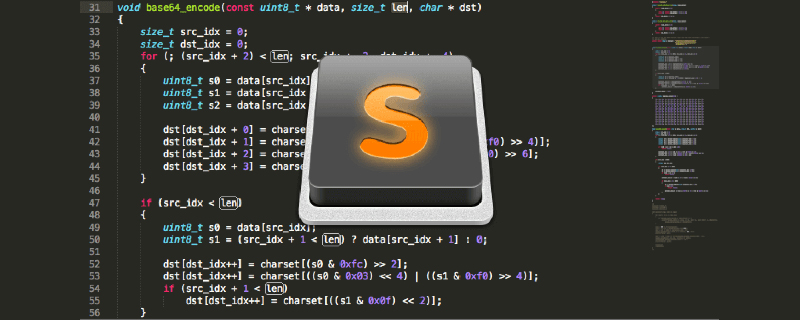
Klicken Sie auf „Einstellungen“ > „Pakete durchsuchen“, um das Verzeichnis „Pakete“ aufzurufen. Öffnen Sie dann das Benutzerverzeichnis und prüfen Sie, ob eine Datei „Default (Windows).sublime-mousemap“ darin vorhanden ist Benutzerverzeichnis. Wenn nicht, erstellen Sie eines. Diese Datei wird zum Konfigurieren der Mausoperationen von Sublime verwendet. Geben Sie den folgenden Inhalt in die Datei ein:
[
{
"button": "button2",
"count": 1,
"modifiers": ["ctrl"],
"command": "jump_back"
},
{
"button": "button1",
"count": 1,
"modifiers": ["ctrl"],
"press_command": "drag_select",
"command": "goto_definition"
}
]Klicken Sie auf Speichern.
Strg+linke Maustaste springt zur Funktionsdefinition;
Strg+rechte Maustaste springt zurück.
Hinweis
Wenn das Speichern der Datei als Default (Windows).sublime-mousemap nicht funktioniert, können Sie versuchen, die Datei als Default.sublime-mousemap zu speichern
Das obige ist der detaillierte Inhalt vonSo konfigurieren Sie Strg + linke Maustaste für den Funktionssprung in Sublime Text3. Für weitere Informationen folgen Sie bitte anderen verwandten Artikeln auf der PHP chinesischen Website!

